Rumah >Tutorial perisian >Perisian komputer >Cara memasang sambungan Docker dalam vscode Langkah-langkah untuk memasang sambungan Docker dalam vscode
Cara memasang sambungan Docker dalam vscode Langkah-langkah untuk memasang sambungan Docker dalam vscode
- WBOYWBOYWBOYWBOYWBOYWBOYWBOYWBOYWBOYWBOYWBOYWBOYWBke hadapan
- 2024-05-09 15:25:50803semak imbas
Pasang sambungan Docker dengan mudah dalam vscode Menggunakan bekas Docker semasa proses pembangunan boleh meningkatkan kecekapan dengan sangat baik, dan sambungan Docker vscode memudahkan proses menggunakan Docker. Hari ini, editor PHP Yuzai membawakan anda langkah terperinci untuk memasang sambungan Docker dalam vscode Baca kandungan berikut dengan cepat untuk memasang sambungan Docker dengan mudah dan memulakan perjalanan pembangunan yang cekap!
1 Mula-mula, selepas membuka antara muka, klik butang ikon sambungan di sebelah kiri
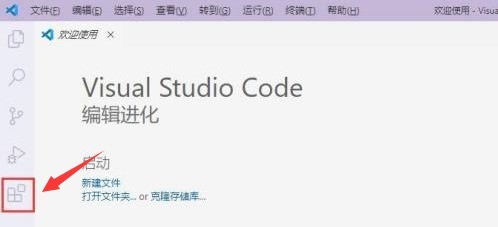
2 Kemudian, cari lokasi bar carian dalam halaman sambungan yang dibuka
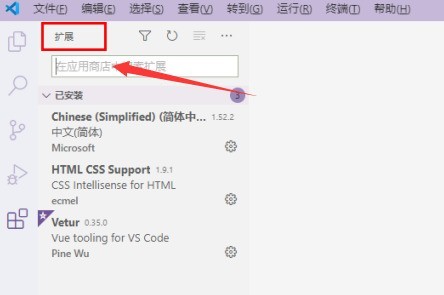
3 tetikus untuk mencari pemalam sambungan
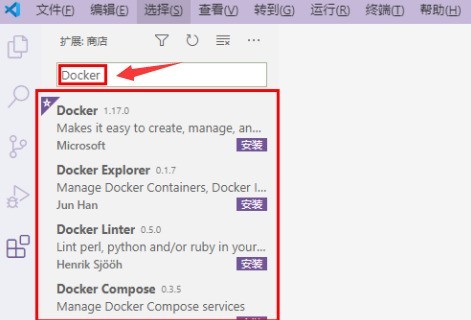
4 Akhir sekali, pilih pemalam sasaran dan klik butang pasang di sudut kanan bawah
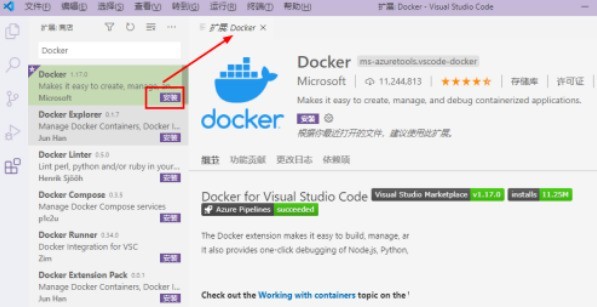 .
.
Atas ialah kandungan terperinci Cara memasang sambungan Docker dalam vscode Langkah-langkah untuk memasang sambungan Docker dalam vscode. Untuk maklumat lanjut, sila ikut artikel berkaitan lain di laman web China PHP!

